联想个人云无损开启SSH
联想个人云自带SSH服务,只是平时并未开启,通过手机客户端可以临时开启,
查看联想个人云IP地址
联想个人云设置里面不能设置静态IP,如果要知道当前的IP,可在手机客户端我的页面,点击设备信息查看:
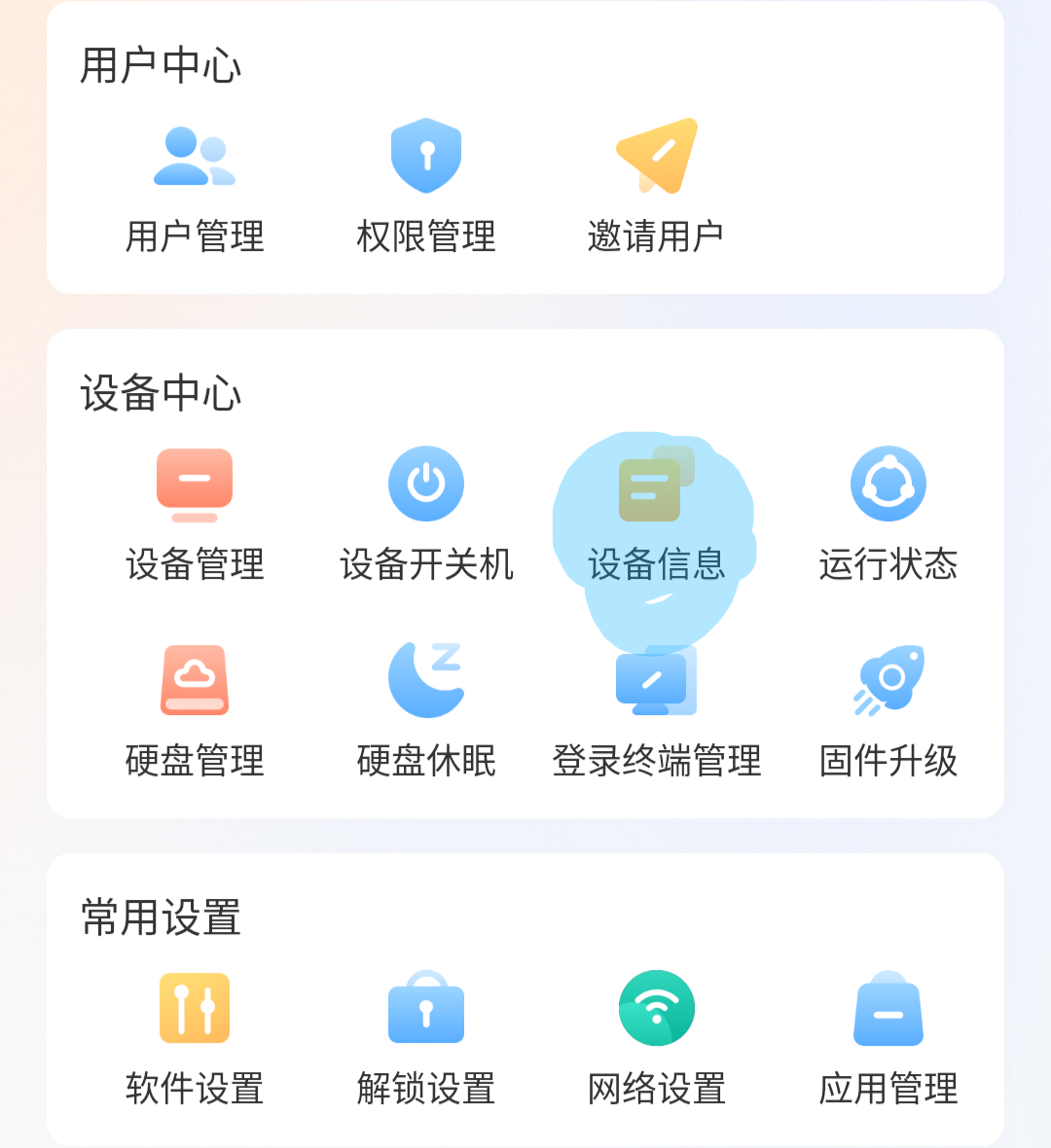
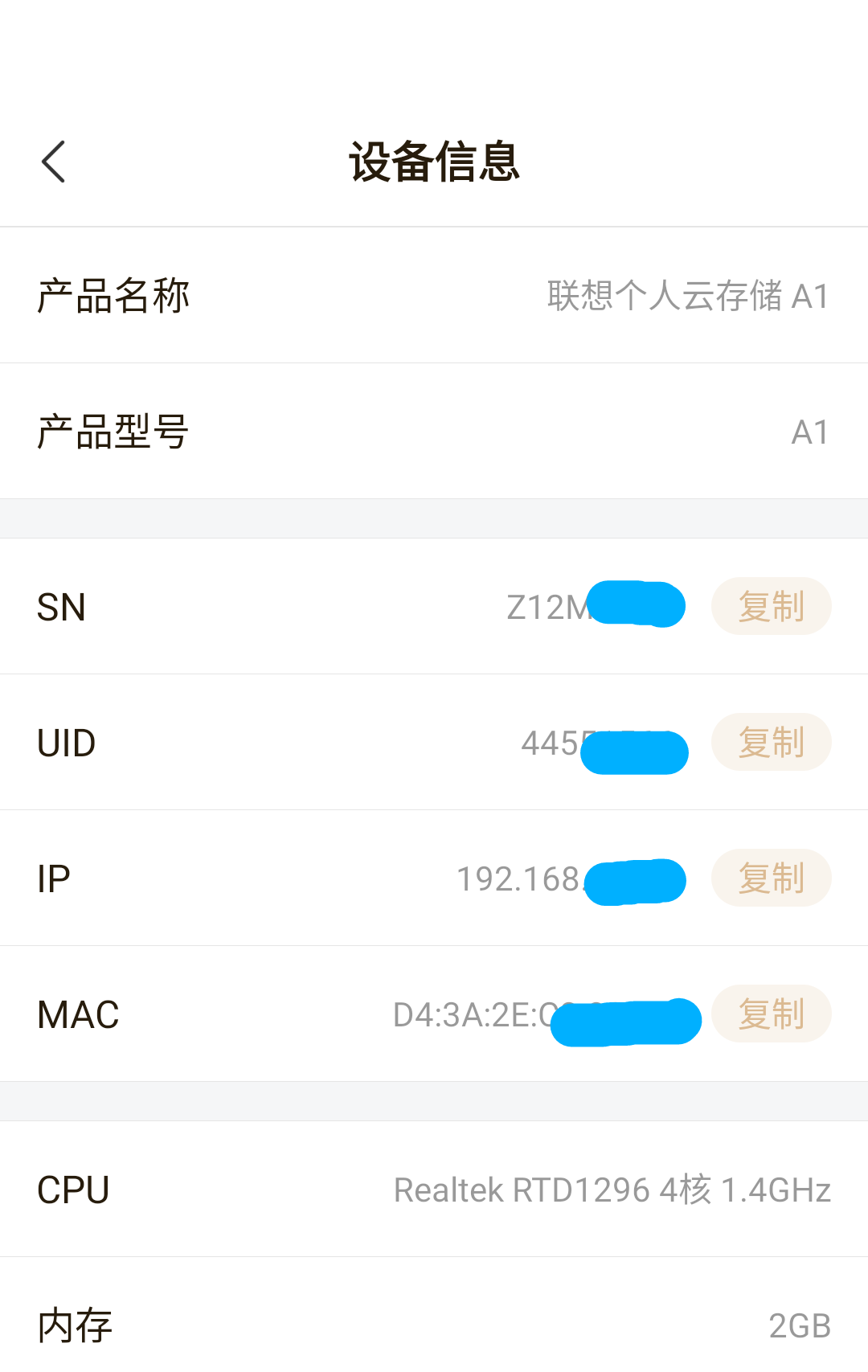
记录下IP地址,复制UID,并且复制MAC地址,然后在路由器的DHCP服务里面可以绑定MAC-IP,从而达到静态IP的效果。
开启远程协助
在手机客户端我的页面,点击远程协助,然后开启远程协助:
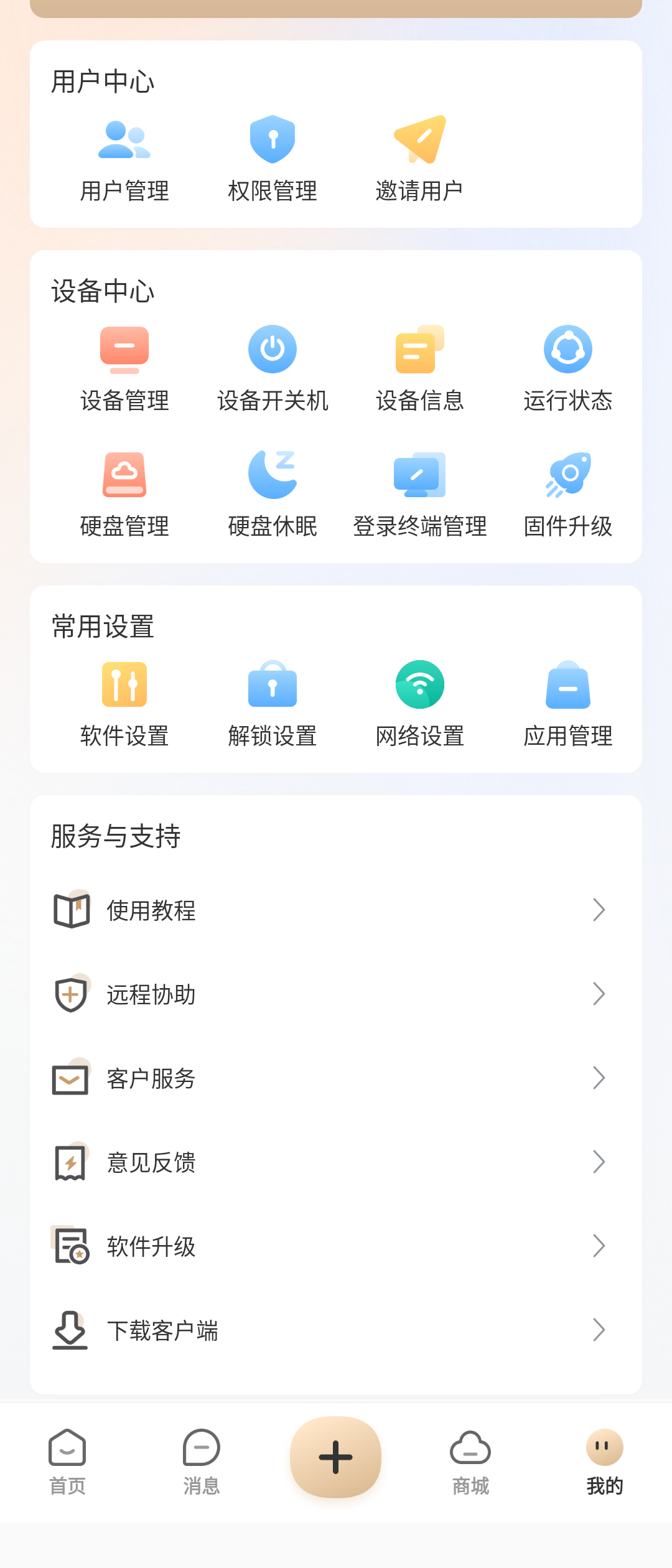
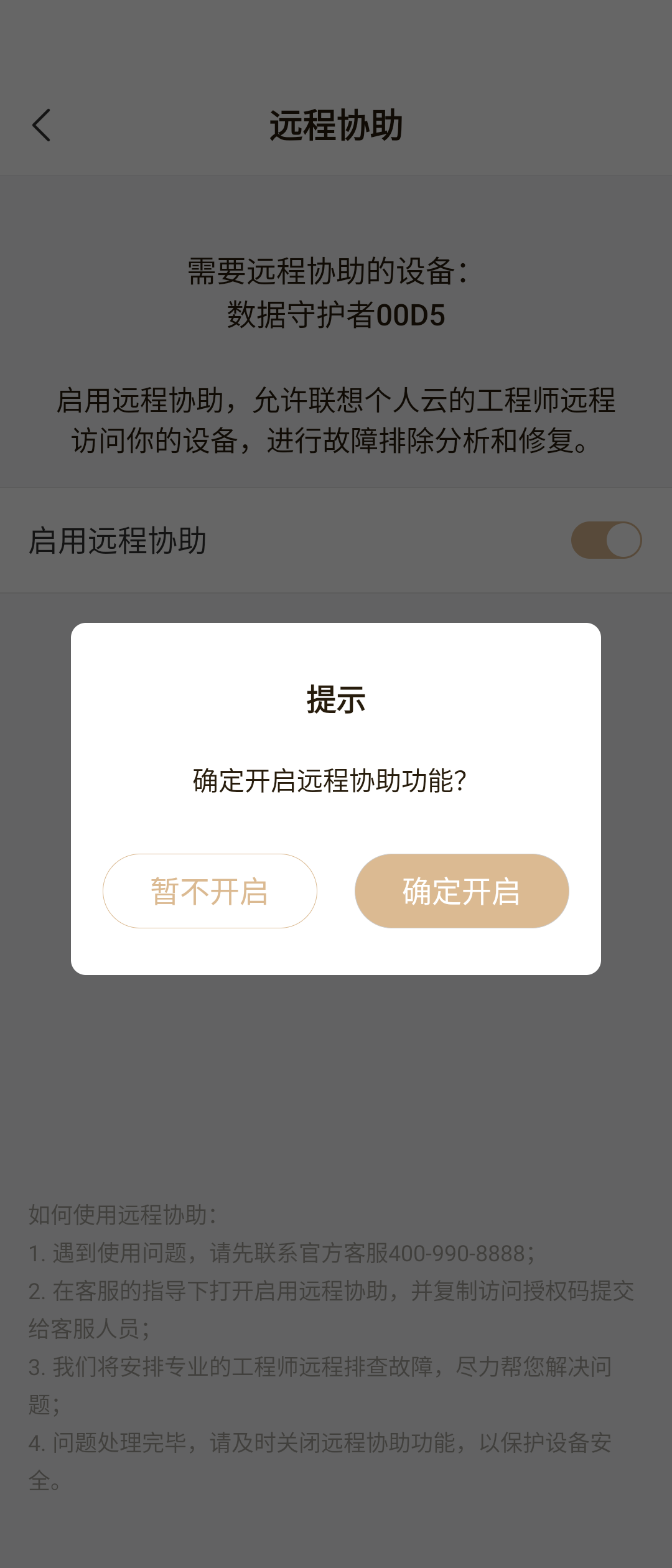
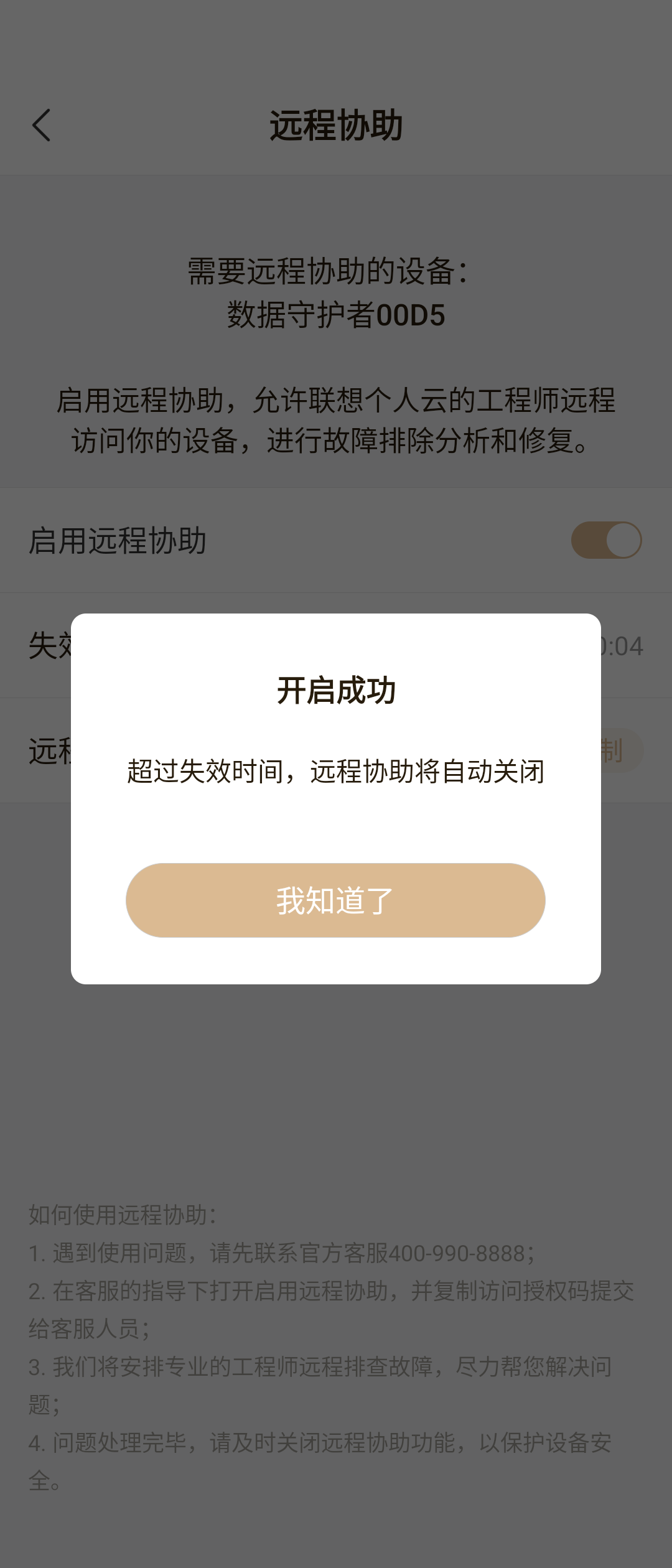

如果没有我的里面没有远程协助,请将固件版本升级到最新版。
使用ssh客户端登录联想个人云:
ssh admin@192.168.x.x
登录之后查看 /opt/conf/user/assist/conf.json 文件内容,里面的ssh_pwd就是root用户的登录密码:

然后使用root用户登录联想个人云:
ssh root@192.168.x.x
使用此法用root登录后,之后再用此法root用户再也登录不上,所以建议第一次用root登录后,立即修改root的密码:
passwd root
此后开启远程协助再无法使用conf.json中的root密码登录的原因大概是文件系统变成只读了,无法修改/etc/shadow文件。但是用命令
mount -o rw,remount /后,重新开启远程协助,密码还是未生效。具体原因待查......
开启ssh和用户提权
在/opt/conf/user下创建一个enable_ssh文件,内容为空就可以永久开启ssh服务:
touch /opt/conf/user/enable_ssh
修改 /etc/passwd文件中的内容:
vi /etc/passwd
将你需要修改的用户(记录下来的UID)下面红框内的数字修改成0,如下图所示:
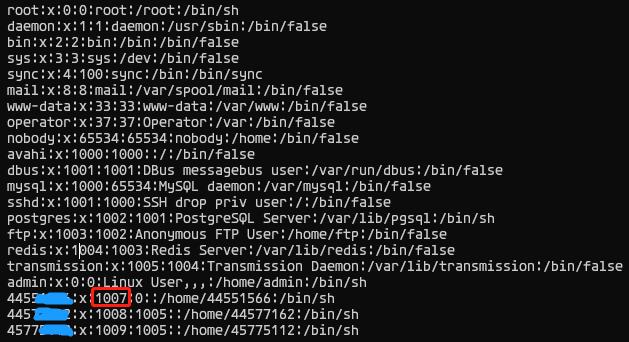
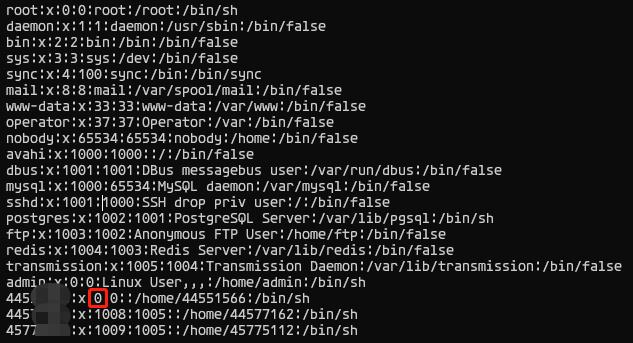
这样你选择的用户的权限就提升成root用户了。
本文中的联想NAS型号是A1



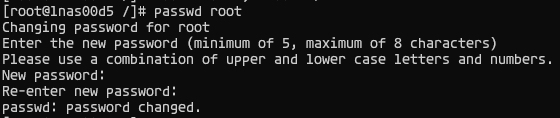

 浙公网安备 33010602011771号
浙公网安备 33010602011771号